Excel2013操作快捷键
Excel快捷键大全 Excel2013

Excel快捷键大全Excel2013/2010/2007/2003常用
快捷键大全
一个软件最大的用处是提高工作效率,衡量一个软件的好坏,除了是否出名之外,最主就是能否让一个新手更快的学会这个软件和提高工作速度。
就拿Excel表格来说吧,平常办公中我们经常会用它来制作表格,统计数据或其他重要工作,有了它,我们的工作变得更加简单、快速。
当然,前提是我们必须熟练掌握这款软件,下面仁人教育就为大家献上精心收集的Excel常用快捷键大全,适用于Excel2003、Excel2007、Excel2010、Excel2013等各个版本,有了这些Excel快捷键,保证日后的工作会事半功倍。
office2013快捷键
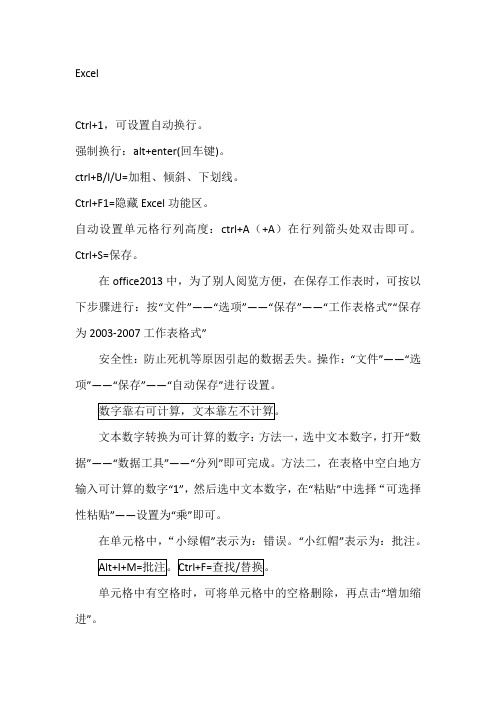
ExcelCtrl+1,可设置自动换行。
强制换行:alt+enter(回车键)。
ctrl+B/I/U=加粗、倾斜、下划线。
Ctrl+F1=隐藏Excel功能区。
自动设置单元格行列高度:ctrl+A(+A)在行列箭头处双击即可。
Ctrl+S=保存。
在office2013中,为了别人阅览方便,在保存工作表时,可按以下步骤进行:按“文件”——“选项”——“保存”——“工作表格式”“保存为2003-2007工作表格式”安全性:防止死机等原因引起的数据丢失。
操作:“文件”——“选项”——“保存”——“自动保存”进行设置。
文本数字转换为可计算的数字:方法一,选中文本数字,打开“数据”——“数据工具”——“分列”即可完成。
方法二,在表格中空白地方输入可计算的数字“1”,然后选中文本数字,在“粘贴”中选择“可选择性粘贴”——设置为“乘”即可。
在单元格中,“小绿帽”表示为:错误。
“小红帽”表示为:批注。
单元格中有空格时,可将单元格中的空格删除,再点击“增加缩进”。
在Excel中建议使用:“微软雅黑”字体。
日期输入使用“-或/”。
快速输入时间方法:1.使用函数,=today()/=now()。
2,快捷键输入:“Ctrl+;(分号)”/“才、Ctrl+Shift+;(分号)”。
(区别:使用函数输入的数字是随着时间变化的。
)制作表头:在输入的两个或多个文字后,将光标放到文字中间,按Alt+回车键,强制换行,再在“插入”——“形状”中选择直线。
Alt+W+F+F,冻结单元格。
以后再遇到需要合并居中但又影响工作表函数计算的,可以:在设置单元格中的“对齐”中选择“跨行居中”,效果与合并居中一样,但是不会影响单元格计算。
快速掌握Excel的快捷键和操作技巧

快速掌握Excel的快捷键和操作技巧Excel是一款强大的电子表格软件,广泛应用于办公、数据分析等领域。
为了提高工作效率,掌握Excel的快捷键和操作技巧非常重要。
本文将介绍一些常用的Excel快捷键和操作技巧,帮助读者快速掌握Excel的使用。
一、Excel快捷键1. 基本操作快捷键- Ctrl+C:复制选中的单元格或范围- Ctrl+X:剪切选中的单元格或范围- Ctrl+V:粘贴复制或剪切的内容到选中单元格或范围- Ctrl+Z:撤销上一步操作- Ctrl+S:保存当前工作簿- Ctrl+A:选中工作表中的所有内容- Ctrl+F:在工作表中查找内容- Ctrl+H:在工作表中替换内容2. 快速选择操作快捷键- Ctrl+空格键:选中当前列的所有单元格- Shift+空格键:选中当前行的所有单元格- Ctrl+Shift+“+”键:插入新行或列- Ctrl+“-”键:删除选中的行或列3. 单元格格式设置快捷键- Ctrl+1:打开格式单元格对话框- Ctrl+B:设置选中单元格的文本为粗体- Ctrl+I:设置选中单元格的文本为斜体- Ctrl+U:设置选中单元格的文本添加下划线4. 工作表操作快捷键- Ctrl+PgUp:切换到上一个工作表- Ctrl+PgDn:切换到下一个工作表- Ctrl+Tab:在多个工作表之间切换二、Excel操作技巧1. 自动填充Excel的自动填充功能可以帮助用户快速填充一系列数据。
选中一个或多个单元格后,将鼠标悬停在选中区域的右下角,鼠标指针变为黑十字时,按住左键向下拖动即可自动填充相邻单元格。
2. 快速格式化Excel提供了丰富的快速格式化选项,可以通过以下步骤进行快速格式化:- 选中需要格式化的单元格或区域;- 在“开始”选项卡中,选择合适的格式化样式,如文本颜色、填充颜色、边框样式等;- 即可将选中的单元格或区域按照所选样式进行格式化。
3. 公式填充Excel的公式填充功能可以帮助用户快速填充公式。
excel2013设置常用功能快捷键的方法

excel2013设置常用功能快捷键的方法
在Excel中经常因为不知道快捷键是什么导致工作效率怠慢了,这个时候只要掌握了快捷键的设置方法就可以提高工作效率也不用怕自己忘记什么功能是什么快捷键了。
接下来是店铺为大家带来的excel2013设置常用功能快捷键的方法,希望对你有用。
excel2013设置常用功能快捷键的方法:
设置快捷键步骤1:首先大家要知道EXCEL 2013的快速访问工具栏在什么位置,其实这个位置就在窗口标题栏的左侧
设置快捷键步骤2:打开EXCEL 2013 按两次ALT你会奇妙的功能出现了。
你会发现快速访问工具栏的快捷键出现了,从左侧起按住ALT+1,ALT+2.ALT+3……可以依次打开对应的功能。
设置快捷键步骤3:下面大家知道怎么做了,就是将常用的工具放在快速访问工具栏就可以给常用功能添加快捷键,点击快速访问工具栏如图位置的三角箭头打开“自定义快速访问工具栏”
设置快捷键步骤4:在弹出的下拉菜单里选择“其他命令”。
设置快捷键步骤5:在窗口左侧选择命令后点击“添加”按钮后点击确定就可以了。
设置快捷键步骤6:如图这个就可直接用ALT+序列号打开这个功能。
EXCEL的快捷键大全及使用技巧

EXCEL的快捷键大全及使用技巧Excel是一款非常强大的电子表格软件,几乎所有的行业和职业都需要使用它来处理数据和进行分析。
了解和熟练掌握Excel的快捷键和使用技巧可以提高工作效率和准确性。
下面是一些常用的Excel快捷键和使用技巧,帮助您更好地利用Excel进行工作。
一、基本快捷键:1. Ctrl+C:复制选中的单元格或对象。
2. Ctrl+X:剪切选中的单元格或对象。
3. Ctrl+V:粘贴已复制或剪切的单元格或对象。
4. Ctrl+Z:撤销上一步操作。
5. Ctrl+S:保存当前工作簿。
6. Ctrl+A:选择整个工作表。
7. Ctrl+F:查找特定的内容。
8. Ctrl+H:替换特定的内容。
9. Ctrl+B:将选中的单元格设置为粗体字体。
10. Ctrl+I:将选中的单元格设置为斜体字体。
2.F4:在公式中切换相对引用和绝对引用。
3.F9:计算当前工作表的所有公式。
4. Alt+=:在选中的区域中自动求和。
5. Ctrl+’:复制选中的单元格中的公式。
三、格式化快捷键:1. Ctrl+1:打开格式单元格对话框。
2. Ctrl+Shift+1:设置选中的单元格为“常规”格式。
4. Ctrl+Shift+$:设置选中的单元格为“货币”格式。
5. Ctrl+Shift+%:设置选中的单元格为“百分比”格式。
四、导航快捷键:1. Ctrl+Page Up:切换到前一个工作表。
2. Ctrl+Page Down:切换到后一个工作表。
3. Ctrl+Home:跳转到工作表的顶部。
4. Ctrl+End:跳转到工作表的底部。
5. Ctrl+Arrow Up:跳转到当前列的顶部。
6. Ctrl+Arrow Down:跳转到当前列的底部。
五、筛选和排序快捷键:1. Ctrl+Shift+L:打开筛选器。
2. Alt+Down Arrow:打开筛选器的下拉列表。
3. Ctrl+Shift+L:在筛选器的下拉列表中选择一个值。
2013Excel使用技巧大全(超全)

Excel 使用技巧集锦——163种技巧目录一、基本方法91. 快速选中全部工作表 92. 快速启动E XCEL93. 快速删除选定区域数据104. 给单元格重新命名105. 在E XCEL中选择整个单元格范围 116. 快速移动/复制单元格117. 快速修改单元格式次序118. 彻底清除单元格内容 119. 选择单元格 1210. 为工作表命名1211. 一次性打开多个工作簿1212. 快速切换工作簿1313. 选定超级链接文本(微软O FFICE技巧大赛获奖作品) 1414. 快速查找1415. 修改默认文件保存路径1416. 指定打开的文件夹1517. 在多个E XCEL工作簿间快速切换 1518. 快速获取帮助1519. 创建帮助文件的快捷方式1620. 双击单元格某边移动选定单元格1621. 双击单元格某边选取单元格区域1622. 快速选定不连续单元格1723. 根据条件选择单元格 1724. 复制或移动单元格1725. 完全删除E XCEL中的单元格1726. 快速删除空行1827. 回车键的粘贴功能1828. 快速关闭多个文件1829. 选定多个工作表1830. 对多个工作表快速编辑1931. 移动和复制工作表1932. 工作表的删除1933. 快速选择单元格2034. 快速选定E XCEL区域(微软O FFICE技巧大赛获奖作品)2035. 备份工件簿 2036. 自动打开工作簿2037. 快速浏览长工作簿2138. 快速删除工作表中的空行2139. 绘制斜线表头2140. 绘制斜线单元格2241. 每次选定同一单元格 2342. 快速查找工作簿2343. 禁止复制隐藏行或列中的数据2344. 制作个性单元格24二、数据输入和编辑技巧 241. 在一个单元格内输入多个值242. 增加工作簿的页数253. 奇特的F4键254. 将格式化文本导入E XCEL255. 快速换行266. 巧变文本为数字267. 在单元格中输入0值268. 将数字设为文本格式 279. 快速进行单元格之间的切换(微软O FFICE技巧大赛获奖作品)2710. 在同一单元格内连续输入多个测试值2811. 输入数字、文字、日期或时间2812. 快速输入欧元符号2813. 将单元格区域从公式转换成数值2814. 快速输入有序文本2915. 输入有规律数字2916. 巧妙输入常用数据3017. 快速输入特殊符号3018. 快速输入相同文本3119. 快速给数字加上单位 3120. 巧妙输入位数较多的数字3221. 将WPS/W ORD表格转换为E XCEL工作表3222. 取消单元格链接3323. 快速输入拼音3324. 插入“√”3325. 按小数点对齐3326. 对不同类型的单元格定义不同的输入法3427. 在E XCEL中快速插入W ORD表格3428. 设置单元格字体3529. 在一个单元格中显示多行文字3530. 将网页上的数据引入到E XCEL表格3531. 取消超级链接3632. 编辑单元格内容3633. 设置单元格边框3634. 设置单元格文本对齐方式3735. 输入公式3736. 输入人名时使用“分散对齐”(微软O FFICE技巧大赛获奖作品)3737. 隐藏单元格中的所有值(微软O FFICE技巧大赛获奖作品)3738. 恢复隐藏列 3839. 快速隐藏/显示选中单元格所在行和列(微软O FFICE技巧大赛获奖作品) 3840. 彻底隐藏单元格3841. 用下拉列表快速输入数据3942. 快速输入自定义短语 3943. 设置单元格背景色4044. 快速在多个单元格中输入相同公式4045. 同时在多个单元格中输入相同内容4046. 快速输入日期和时间 4047. 将复制的单元格安全地插入到现有单元格之间4148. 在E XCEL中不丢掉列标题的显示 4149. 查看与日期等效的序列数的值4150. 快速复制单元格内容 4251. 使用自定义序列排序(微软O FFICE技巧大赛获奖作品)4252. 快速格式化E XCEL单元格4253. 固定显示某列4354. 在E XCEL中快速编辑单元格4355. 使用自动填充快速复制公式和格式4356. 为单元格添加批注4457. 数据自动输入4458. 在E XCEL中快速计算一个人的年龄4559. 快速修改单元格次序 4560. 将网页上的数据引入到E XCEL表格中45三、图形和图表编辑技巧 461. 在网上发布E XCEL生成的图形462. 创建图表连接符473. 将E XCEL单元格转换成图片形式插入到W ORD中474. 将W ORD内容以图片形式插入到E XCEL表格中485. 将W ORD中的内容作为图片链接插入E XCEL表格中486. 在独立的窗口中处理内嵌式图表487. 在图表中显示隐藏数据498. 在图表中增加文本框 499. 建立文本与图表文本框的链接4910. 给图表增加新数据系列5011. 快速修改图表元素的格式5112. 创建复合图表5113. 对度量不同的数据系列使用不同坐标轴5114. 将自己满意的图表设置为自定义图表类型 5215. 复制自定义图表类型 5216. 旋转三维图表5217. 拖动图表数据点改变工作表中的数值5318. 把图片合并进你的图表5319. 用图形美化工作表5420. 让文本框与工作表网格线合二为一5521. 快速创建默认图表5522. 快速创建内嵌式图表 5523. 改变默认图表类型5624. 快速转换内嵌式图表与新工作表图表5625. 利用图表工具栏快速设置图表5626. 快速选取图表元素5727. 通过一次按键创建一个E XCEL图表5828. 绘制平直直线58四、函数和公式编辑技巧 581. 巧用IF函数清除E XCEL工作表中的0 582. 批量求和593. 对相邻单元格的数据求和594. 对不相邻单元格的数据求和605. 利用公式来设置加权平均616. 自动求和617. 用记事本编辑公式618. 防止编辑栏显示公式 629. 解决SUM函数参数中的数量限制6210. 在绝对与相对单元引用之间切换6311. 快速查看所有工作表公式6312. 实现条件显示63五、数据分析和管理技巧 641. 管理加载宏 642. 在工作表之间使用超级连接653. 快速链接网上的数据 654. 跨表操作数据655. 查看E XCEL中相距较远的两列数据666. 如何消除缩位后的计算误差(微软O FFICE技巧大赛获奖作品)667. 利用选择性粘贴命令完成一些特殊的计算 678. W EB查询679. 在E XCEL中进行快速计算6810. 自动筛选前10个6811. 同时进行多个单元格的运算(微软O FFICE技巧大赛获奖作品) 6912. 让E XCEL出现错误数据提示6913. 用“超级连接”快速跳转到其它文件70六、设置技巧701. 定制菜单命令702. 设置菜单分隔线713. 备份自定义工具栏714. 共享自定义工具栏715. 使用单文档界面快速切换工作簿726. 自定义工具栏按钮72一、基本方法1.快速选中全部工作表右键单击工作窗口下面的工作表标签,在弹出的菜单中选择“选定全部工作表”命令即可()。
Excel快捷键大全(表格汇总 共4页 可打印)

Excel快捷键大全(表格汇总共4页可打印)本文档提供Excel快捷键的完整列表,方便用户快速操作和提高工作效率。
以下为Excel中常用的快捷键总结,共分为4页,可打印。
第一页:基本操作快捷键- `Ctrl + C`:复制选定的内容- `Ctrl + X`:剪切选定的内容- `Ctrl + V`:粘贴复制/剪切的内容- `Ctrl + Z`:撤销上一步操作- `Ctrl + Y`:恢复上一步操作- `Ctrl + S`:保存当前工作簿第二页:导航快捷键- `Ctrl + ↑`:跳转至当前列的第一个非空单元格- `Ctrl + ↓`:跳转至当前列的最后一个非空单元格- `Ctrl + ←`:跳转至当前行的第一个非空单元格- `Ctrl + →`:跳转至当前行的最后一个非空单元格- `Ctrl + Home`:跳转至工作表的左上角单元格第三页:选择快捷键- `Shift + ↑`:选择当前单元格上方的单元格- `Shift + ↓`:选择当前单元格下方的单元格- `Shift + ←`:选择当前单元格左侧的单元格- `Shif t + →`:选择当前单元格右侧的单元格- `Ctrl + Shift + ↑`:选择当前单元格至上方非空单元格范围- `Ctrl + Shift + ↓`:选择当前单元格至下方非空单元格范围第四页:格式设置快捷键- `Ctrl + B`:将选定内容设置为粗体- `Ctrl + I`:将选定内容设置为斜体- `Ctrl + U`:将选定内容添加下划线- `Ctrl + Shift + $`:将选定内容设置货币格式- `Ctrl + Shift + %`:将选定内容设置百分比格式以上为Excel中部分常用快捷键汇总,其他具体功能的快捷键请参考Excel的帮助文档。
希望这份快捷键大全能够帮助您更高效地使用Excel。
Excel快捷键全攻略个不可错过的技巧助你成为专家

Excel快捷键全攻略个不可错过的技巧助你成为专家Excel快捷键全攻略:个不可错过的技巧助你成为专家Excel是一款功能强大的电子表格软件,广泛应用于办公、数据分析等领域。
熟练掌握Excel的快捷键可以大大提高工作效率,让你在处理大量数据时游刃有余。
本文将为大家介绍一些常用的Excel快捷键,帮助你成为Excel专家。
一、基础操作快捷键1. 新建工作簿:Ctrl+N2. 打开工作簿:Ctrl+O3. 保存工作簿:Ctrl+S4. 另存为:F125. 关闭工作簿:Ctrl+W6. 退出Excel:Alt+F47. 新建工作表:Shift+F118. 删除工作表:Ctrl+Shift+F二、移动和选中快捷键1. 移动到下一个单元格:Tab2. 移动到上一个单元格:Shift+Tab3. 移动到下一个工作表:Ctrl+PgDn4. 移动到上一个工作表:Ctrl+PgUp5. 选中整列:Ctrl+Space6. 选中整行:Shift+Space7. 选中当前区域:Ctrl+Shift+88. 选中当前行:Shift+Space9. 选中当前列:Ctrl+Space三、编辑快捷键1. 复制:Ctrl+C2. 剪切:Ctrl+X3. 粘贴:Ctrl+V4. 删除:Delete5. 撤销:Ctrl+Z6. 重做:Ctrl+Y7. 查找和替换:Ctrl+F8. 插入函数:Shift+F39. 填充内容:Ctrl+Enter四、格式快捷键1. 加粗:Ctrl+B2. 斜体:Ctrl+I3. 下划线:Ctrl+U4. 居中对齐:Ctrl+E5. 左对齐:Ctrl+L6. 右对齐:Ctrl+R7. 数字格式:Ctrl+Shift+18. 货币格式:Ctrl+Shift+4五、数据操作快捷键1. 排序:Alt+D+S2. 自动筛选:Alt+D+F+F3. 删除重复项:Alt+A+M4. 查找并替换:Ctrl+H5. 插入图表:F11六、公式和函数快捷键1. 插入函数:Shift+F32. 计算当前区域:Alt+=3. 自动求和:Alt+Shift+=4. 计算平均值:Alt+Shift+-5. 计算最大值:Ctrl+Shift+%6. 计算最小值:Ctrl+Shift+@上述快捷键只是Excel中的冰山一角,掌握这些快捷键可以帮助你提高工作效率,但还有更多的快捷键等待你去探索和运用。
精选EXCEL常用快捷键
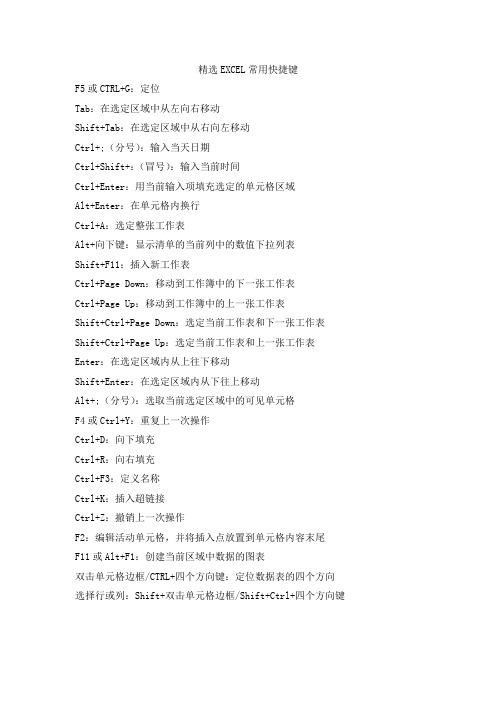
精选EXCEL常用快捷键
F5或CTRL+G:定位
Tab:在选定区域中从左向右移动
Shift+Tab:在选定区域中从右向左移动
Ctrl+;(分号):输入当天日期
Ctrl+Shift+:(冒号):输入当前时间
Ctrl+Enter:用当前输入项填充选定的单元格区域
Alt+Enter:在单元格内换行
Ctrl+A:选定整张工作表
Alt+向下键:显示清单的当前列中的数值下拉列表
Shift+F11:插入新工作表
Ctrl+Page Down:移动到工作簿中的下一张工作表
Ctrl+Page Up:移动到工作簿中的上一张工作表
Shift+Ctrl+Page Down:选定当前工作表和下一张工作表Shift+Ctrl+Page Up:选定当前工作表和上一张工作表Enter:在选定区域内从上往下移动
Shift+Enter:在选定区域内从下往上移动
Alt+;(分号):选取当前选定区域中的可见单元格
F4或Ctrl+Y:重复上一次操作
Ctrl+D:向下填充
Ctrl+R:向右填充
Ctrl+F3:定义名称
Ctrl+K:插入超链接
Ctrl+Z:撤销上一次操作
F2:编辑活动单元格,并将插入点放置到单元格内容末尾
F11或Alt+F1:创建当前区域中数据的图表
双击单元格边框/CTRL+四个方向键:定位数据表的四个方向选择行或列:Shift+双击单元格边框/Shift+Ctrl+四个方向键。
excel2013F1-6快捷键的使用方法

excel2013F1-6快捷键的使用方法
在Excel中录入数据时经常需要用到快捷键,其中有很多朋友不知道F1-F6是做什么用的,接下来是店铺为大家带来的excel2013F1-6快捷键的使用方法,供大家参考。
excel2013F1-6快捷键的使用方法:
快捷键使用步骤1:F1快捷键:快速打开Excel2013的帮助文档。
Excel2013的帮助文档窗口非常简洁易用,支持关键词搜索。
快捷键使用步骤2:F2快捷键:快速进入所选单元格的编辑模式。
快捷键使用步骤3:F3快捷键:给所选单元格或区域起别名
快捷键使用步骤4:F4快捷键:重复上步操作。
例如上一步删除以后,按F4将删除一行,可以连续多次重复使用。
快捷键使用步骤5:F5快捷键:快速打开定位功能窗口。
快捷键使用步骤6:F6快捷键:显示当前窗口的快捷按键,此时作用类似Alt键。
excel2013用键盘操作的教程

excel2013用键盘操作的教程
在Excel中录入数据的时候经常需要鼠标键盘并用,但是在Excel2013中却可以只用键盘就可以了。
具体该怎么操作呢?下面是由店铺分享的excel 2013用键盘操作的教程,以供大家阅读和学习。
excel 2013用键盘操作的教程:
用键盘操作步骤1:打开excel2013工作簿。
用键盘操作步骤2:按下Alt健,既可切换至键盘操作状态,功能区中出现提示字母。
用键盘操作步骤3:根据提示的字母,按下H键切换到“开始”选项卡。
用键盘操作步骤4:继续根据各项所显示的提示字母进行操作。
由于“开始”选项卡下“字体”选项组中的“填充颜色”按钮下方显示H,则按下H键打开填充颜色列表。
用键盘操作步骤5:利用键盘上的方向键上下左右移动,选择需要填充的颜色,选择好以后按下Enter键确认。
用键盘操作步骤6:返回工作表,可以看到所选单元格已按照键盘操作设置了相应的填充颜色。
Excel2013在Windows中的键盘快捷方式Excel快捷键大

Excel2013在Windows中的键盘快捷方式Excel快捷键大
今天给大家分享Excel 2013中的常用快捷键大全,还有功能键以及访问区的快捷方式。
在Microsoft Excel 2013中,之前的很多常用的快捷键都可以使用,如何按alt键,然后按菜单键E(编辑)、V(查看)、I(插入)中的一个按键。
即可弹出office访问键,指出你正使用Microsoft Office旧版本菜单简单序列。
如果知道此序列,你可以继续执行操作并启动命令;如果不知道此序列,按Esc,改用快捷键提示徽章。
下面给大家整理了Excel 2013中的快捷键大全。
1.Ctrl 组合快捷键
Ctrl+PgDn:在工作表选项卡之间从左至右进行切换。
Ctrl+PgUp:在工作表选项卡之间从右至左进行切换。
(1)Ctrl+ 组合快捷键
(2)Ctrl+Shift 组合快捷键
(3)Ctrl+数字键
(4)Ctrl+26个字母组合快捷键
提示: Ctrl 组合键 Ctrl+J 和 Ctrl+M 当前为未分配的快捷方式。
(5)F1-F12功能键
(6)其他快捷键
以上就是所有的Microsoft Excel 中的快捷键大全啦,是否对你帮
助呢?。
EXCEL快捷键大全(用心整理)

EXCEL快捷键大全常规操作:Ctrl+N:新建工作簿。
Ctrl+O:打开工作簿。
Ctrl+S:保存工作簿。
Ctrl+P:打印工作簿。
Ctrl+F:查找。
Ctrl+H:替换。
Ctrl+Z:撤销。
Ctrl+Y:重做。
Ctrl+C:复制。
Ctrl+X:剪切。
Ctrl+V:粘贴。
Ctrl+A:全选。
Ctrl+B:设置选定内容为粗体。
Ctrl+I:设置选定内容为斜体。
Ctrl+U:设置选定内容添加下划线。
Ctrl+1:打开单元格格式对话框。
Ctrl+Shift+;:输入当前日期。
Ctrl+;:输入当前时间。
编辑与导航:F2:编辑活动单元格。
F4:重复上一个操作。
F5:跳转到指定单元格。
Ctrl+G:跳转到指定单元格。
Ctrl+↑:跳转到列首单元格。
Ctrl+↓:跳转到列尾单元格。
Ctrl+←:跳转到行首单元格。
Ctrl+→:跳转到行尾单元格。
Ctrl+Page Up:切换到上一个工作表。
Ctrl+Page Down:切换到下一个工作表。
Ctrl+Tab:切换到下一个工作簿。
选择与填充:Shift+↑:选择向上扩展。
Shift+↓:选择向下扩展。
Shift+←:选择向左扩展。
Shift+→:选择向右扩展。
Ctrl+Shift+↑:选择到首行单元格。
Ctrl+Shift+↓:选择到尾行单元格。
Ctrl+Shift+←:选择到首列单元格。
Ctrl+Shift+→:选择到尾列单元格。
Ctrl+D:向下填充。
Ctrl+R:向右填充。
格式化:Ctrl+Shift+1:设置选定内容为常规格式。
Ctrl+Shift+2:设置选定内容为粗体。
Ctrl+Shift+3:设置选定内容为日期格式。
Ctrl+Shift+4:设置选定内容为货币格式。
Ctrl+Shift+5:设置选定内容为百分比格式。
Ctrl+Shift+6:设置选定内容为科学计数格式。
Ctrl+1:打开格式单元格对话框。
Ctrl+B:设置选定内容为粗体。
Ctrl+I:设置选定内容为斜体。
Excel快捷键大全个你必须掌握的操作技巧
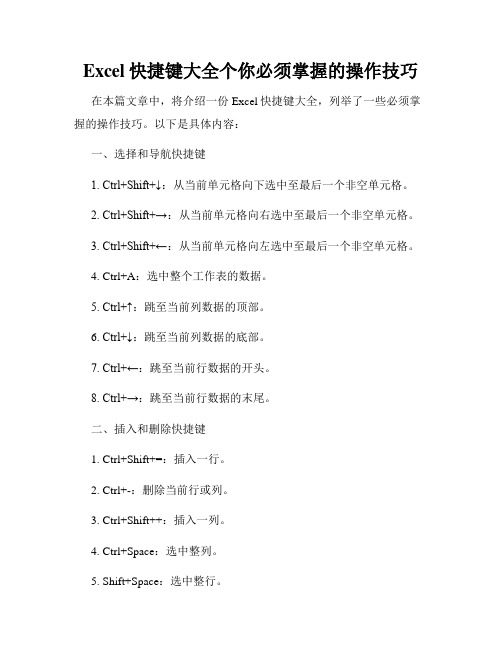
Excel快捷键大全个你必须掌握的操作技巧在本篇文章中,将介绍一份Excel快捷键大全,列举了一些必须掌握的操作技巧。
以下是具体内容:一、选择和导航快捷键1. Ctrl+Shift+↓:从当前单元格向下选中至最后一个非空单元格。
2. Ctrl+Shift+→:从当前单元格向右选中至最后一个非空单元格。
3. Ctrl+Shift+←:从当前单元格向左选中至最后一个非空单元格。
4. Ctrl+A:选中整个工作表的数据。
5. Ctrl+↑:跳至当前列数据的顶部。
6. Ctrl+↓:跳至当前列数据的底部。
7. Ctrl+←:跳至当前行数据的开头。
8. Ctrl+→:跳至当前行数据的末尾。
二、插入和删除快捷键1. Ctrl+Shift+=:插入一行。
2. Ctrl+-:删除当前行或列。
3. Ctrl+Shift++:插入一列。
4. Ctrl+Space:选中整列。
5. Shift+Space:选中整行。
三、编辑和格式化快捷键1. F2:编辑当前单元格。
2. Ctrl+Enter:在选中的多个单元格中同时输入相同的内容。
3. Ctrl+B:将选中的单元格中的内容加粗。
4. Ctrl+I:将选中的单元格中的内容斜体化。
5. Ctrl+U:将选中的单元格中的内容添加下划线。
6. Ctrl+1:弹出格式单元格对话框。
四、复制和粘贴快捷键1. Ctrl+C:复制选中的单元格。
2. Ctrl+V:粘贴复制的单元格。
3. Ctrl+Alt+V:弹出粘贴特殊对话框。
4. Ctrl+D:复制当前单元格的内容至选中范围下方的单元格。
5. Ctrl+R:复制当前单元格的内容至选中范围右侧的单元格。
五、公式和函数快捷键1. F4:在公式中切换绝对和相对引用。
2. F9:计算选定的工作表或公式的值。
3. Ctrl+Shift+A:在当前单元格插入函数。
4. Shift+F3:打开函数插入对话框。
5. Alt+=:在选中单元格中输入SUM函数。
EXCEL2013快捷键大全
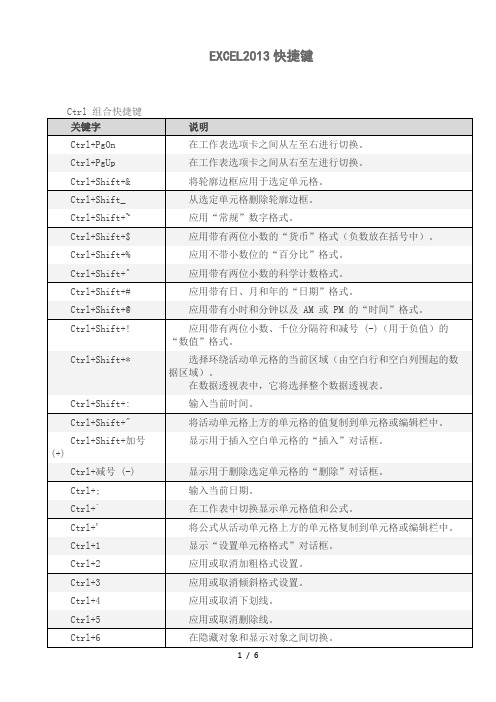
应用带有两位小数的“货币”格式(负数放在括号中)。
Ctrl+Shift+%
应用不带小数位的“百分比”格式。
Ctrl+Shift+^
应用带有两位小数的科学计数格式。
Ctrl+Shift+#
应用带有日、月和年的“日期”格式。
Ctrl+Shift+@
应用带有小时和分钟以及 AM 或 PM 的“时间”格式。
当插入点位于公式中某个函数名称的右边时,则会显示“函数参数”对话框。
当插入点位于公式中某个函数名称的右边时,按 Ctrl+Shift+A 将会插入参数名称和括号。
Ctrl+B
应用或取消加粗格式设置。
Ctrl+C
复制选定的单元格。
Ctrl+D
使用“向下填充”命令将选定范围内最顶层单元格的内容和格式复制到下面的单元格中。
Ctrl+2
应用或取消加粗格式设置。
Ctrl+3
应用或取消倾斜格式设置。
Ctrl+4
应用或取消下划线。
Ctrl+5
应用或取消删除线。
Ctrl+6
在隐藏对象和显示对象之间切换。
Ctrl+8
显示或隐藏分级显示符号。
Ctrl+9
隐藏选定的行。
Ctrl+0
隐藏选定的列。
Ctrl+A
选择整个工作表。
如果工作表包含数据,则按 Ctrl+A 将选择当前区域。再次按 Ctrl+A 可选择整个工作表。
EXCEL2013快捷键
Ctrl 组合快捷键
excel表格常用快捷键大全
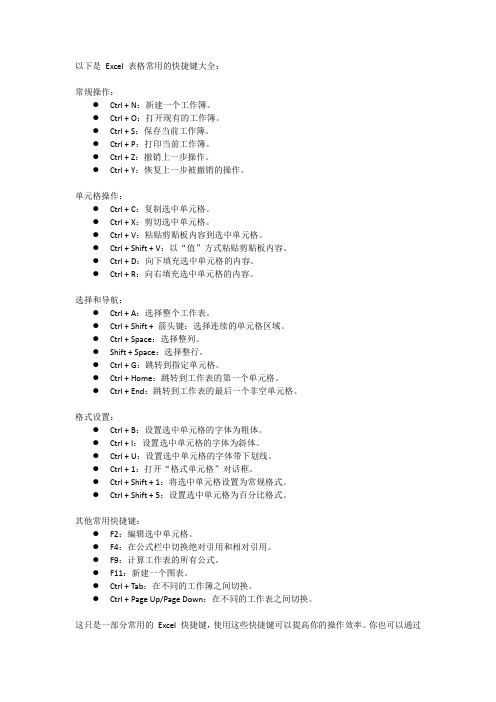
以下是Excel 表格常用的快捷键大全:常规操作:●Ctrl + N:新建一个工作簿。
●Ctrl + O:打开现有的工作簿。
●Ctrl + S:保存当前工作簿。
●Ctrl + P:打印当前工作簿。
●Ctrl + Z:撤销上一步操作。
●Ctrl + Y:恢复上一步被撤销的操作。
单元格操作:●Ctrl + C:复制选中单元格。
●Ctrl + X:剪切选中单元格。
●Ctrl + V:粘贴剪贴板内容到选中单元格。
●Ctrl + Shift + V:以“值”方式粘贴剪贴板内容。
●Ctrl + D:向下填充选中单元格的内容。
●Ctrl + R:向右填充选中单元格的内容。
选择和导航:●Ctrl + A:选择整个工作表。
●Ctrl + Shift + 箭头键:选择连续的单元格区域。
●Ctrl + Space:选择整列。
●Shift + Space:选择整行。
●Ctrl + G:跳转到指定单元格。
●Ctrl + Home:跳转到工作表的第一个单元格。
●Ctrl + End:跳转到工作表的最后一个非空单元格。
格式设置:●Ctrl + B:设置选中单元格的字体为粗体。
●Ctrl + I:设置选中单元格的字体为斜体。
●Ctrl + U:设置选中单元格的字体带下划线。
●Ctrl + 1:打开“格式单元格”对话框。
●Ctrl + Shift + 1:将选中单元格设置为常规格式。
●Ctrl + Shift + 5:设置选中单元格为百分比格式。
其他常用快捷键:●F2:编辑选中单元格。
●F4:在公式栏中切换绝对引用和相对引用。
●F9:计算工作表的所有公式。
●F11:新建一个图表。
●Ctrl + Tab:在不同的工作簿之间切换。
●Ctrl + Page Up/Page Down:在不同的工作表之间切换。
这只是一部分常用的Excel 快捷键,使用这些快捷键可以提高你的操作效率。
你也可以通过Excel 的帮助文档查找更多的快捷键和操作技巧。
- 1、下载文档前请自行甄别文档内容的完整性,平台不提供额外的编辑、内容补充、找答案等附加服务。
- 2、"仅部分预览"的文档,不可在线预览部分如存在完整性等问题,可反馈申请退款(可完整预览的文档不适用该条件!)。
- 3、如文档侵犯您的权益,请联系客服反馈,我们会尽快为您处理(人工客服工作时间:9:00-18:30)。
一、Excel2013 Ctrl组合操作快捷键1 ctrl键+PAGE_DOWN Ctrl+PgDn:在工作表选项卡之间从左至右进行切换。
2 ctrl键+PAGE_UP Ctrl+PgUp:在工作表选项卡之间从右至左进行切换。
3 ctrl键+shift键+& Ctrl+Shift+&:将轮廓边框应用于选定单元格。
4 ctrl键+shift键+_ Ctrl+Shift_:从选定单元格删除轮廓边框。
5 ctrl键+shift键+~ Ctrl+Shift+~:应用“常规”数字格式。
6 ctrl键+shift键+$ Ctrl+Shift+$:应用带有两位小数的“货币”格式(负数放在括号中)。
7 ctrl键+shift键+% Ctrl+Shift+%:应用不带小数位的“百分比”格式。
8 ctrl键+shift键+^ Ctrl+Shift+^:应用带有两位小数的科学计数格式。
9 ctrl键+shift键+# Ctrl+Shift+#:应用带有日、月和年的“日期”格式。
10 ctrl键+shift键+@ Ctrl+Shift+@:应用带有小时和分钟以及AM 或PM 的“时间”格式。
11 ctrl键+shift键+! Ctrl+Shift+!:应用带有两位小数、千位分隔符和减号(-)(用于负值)的“数值”格式。
12 ctrl键+shift键+* Ctrl+Shift+*:选择环绕活动单元格的当前区域(由空白行和空白列围起的数据区域),在数据透视表中,它将选择整个数据透视表。
13 ctrl键+shift键+: Ctrl+Shift+::输入当前时间。
14 ctrl键+shift键+" Ctrl+Shift+":将活动单元格上方的单元格的值复制到单元格或编辑栏中。
15 ctrl键+shift键++ Ctrl+Shift+加号(+):显示用于插入空白单元格的“插入”对话框。
16 ctrl键+shift键+- Ctrl+减号(-):显示用于删除选定单元格的“删除”对话框。
17 ctrl键+; Ctrl+;:输入当前日期。
18 ctrl键+` Ctrl+`:在工作表中切换显示单元格值和公式。
19 ctrl键+' Ctrl+':将公式从活动单元格上方的单元格复制到单元格或编辑栏中。
20 ctrl键+1 Ctrl+1:显示“设置单元格格式”对话框。
21 ctrl键+2 Ctrl+2:应用或取消加粗格式设置。
22 ctrl键+3 Ctrl+3:应用或取消倾斜格式设置。
23 ctrl键+4 Ctrl+4:应用或取消下划线。
24 ctrl键+5 Ctrl+5:应用或取消删除线。
25 ctrl键+6 Ctrl+6:在隐藏对象和显示对象之间切换。
26 ctrl键+8 Ctrl+8:显示或隐藏分级显示符号。
27 ctrl键+9 Ctrl+9:隐藏选定的行。
28 ctrl键+0 Ctrl+0:隐藏选定的列。
29 ctrl键+A Ctrl+A:选择整个工作表。
30 ctrl键+B Ctrl+B:应用或取消加粗格式设置。
31 ctrl键+C Ctrl+C:复制选定的单元格。
32 ctrl键+D Ctrl+D:使用“向下填充”命令将选定范围内最顶层单元格的内容和格式复制到下面的单元格中。
33 ctrl键+E Ctrl+E:使用列周围的数据将多个值添加到活动列中。
34 ctrl键+F Ctrl+F:显示“查找和替换”对话框,其中的“查找”选项卡处于选中状态。
35 shift键+F5 Shift+F5 :也会显示此选项卡,而按Shift+F4 则会重复上一次“查找”操作。
36 ctrl键+shift键+F Ctrl+Shift+F :将打开“设置单元格格式”对话框,其中的“字体”选项卡处于选中状态。
37 ctrl键+G或F5 Ctrl+G或F5:显示“定位”对话框,按F5 也会显示此对话框。
38 ctrl键+H Ctrl+H :显示“查找和替换”对话框,其中的“替换”选项卡处于选中状态。
39 ctrl键+I Ctrl+I:应用或取消倾斜格式设置。
40 ctrl键+K Ctrl+K:为新的超链接显示“插入超链接”对话框,或为选定的现有超链接显示“编辑超链接”对话框。
41 ctrl键+L Ctrl+L:显示“创建表”对话框。
42 ctrl键+N Ctrl+N :创建一个新的空白工作簿。
43 ctrl键+O Ctrl+O :显示“打开”对话框以打开或查找文件。
44 ctrl键+shift键+O Ctrl+Shift+O :可选择所有包含批注的单元格。
45 ctrl键+P Ctrl+P:在Microsoft Office Backstage 视图中显示“打印”选项卡。
46 ctrl键+shift键+P Ctrl+Shift+P :将打开“设置单元格格式”对话框,其中的“字体”选项卡处于选中状态。
47 ctrl键+Q Ctrl+Q:当有单元格包含选中的数据时,将为该数据显示“快速分析”选项。
48 ctrl键+R Ctrl+R:使用“向右填充”命令将选定范围最左边单元格的内容和格式复制到右边的单元格中。
49 ctrl键+S Ctrl+S:使用其当前文件名、位置和文件格式保存活动文件。
50 ctrl键+T Ctrl+T:显示“创建表”对话框。
51 ctrl键+U Ctrl+U:应用或取消下划线。
52 ctrl键+alt键+V Ctrl+Alt+V :将在展开和折叠编辑栏之间切换。
53 ctrl键+V Ctrl+V :在插入点处插入剪贴板的内容,并替换任何所选内容。
只有在剪切或复制了对象、文本或单元格内容之后,才能使用此快捷键。
54 ctrl键+alt键+V Ctrl+Alt+V :可显示“选择性粘贴”对话框。
只有在剪切或复制了工作表或其他程序中的对象、文本或单元格内容之后,才能使用此快捷键。
55 ctrl键+W C trl+W:关闭选定的工作簿窗口。
56 ctrl键+X Ctrl+X :剪切选定的单元格。
57 ctrl键+Y Ctrl+Y:重复上一个命令或操作(如有可能)。
58 ctrl键+Z Ctrl+Z:使用“撤消”命令来撤消上一个命令或删除最后键入的内容。
二、Excel2013功能操作快捷键编号Excel2013的快捷键图示Excel2013的按键功能说明键盘模拟1 F1 F1:显示“Excel 帮助”任务窗格。
2 ctrl键+F1 Ctrl+F1:将显示或隐藏功能区。
3 alt键+F1 Alt+F1:可在当前区域中创建数据的嵌入图表。
4 alt键+shift键+F1 Alt+Shift+F1:可插入新的工作表。
5 F2 F2:编辑活动单元格并将插入点放在单元格内容的末尾。
如果禁止在单元格中进行编辑,它也会将插入点移到编辑栏中。
6 shift键+F2 Shift+F2:可添加或编辑单元格批注。
7 ctrl键+F2 Ctrl+F2:可显示Backstage 视图中“打印”选项卡上的打印预览区域。
8 F3 F3:显示“粘贴名称”对话框。
仅适用于在工作簿中已定义名称的情况(“公式”选项卡,“已定义名称”组,“定义名称”)。
9 shift键+F3 Shift+F3 :将显示“插入函数”对话框。
10 F4 F4:重复上一个命令或操作(如有可能)当公式中选定单元格引用或区域时,按F4 可在绝对和相对引用的所有各种组合中循环切换。
11 ctrl键+F4 Ctrl+F4:可关闭选定的工作簿窗口。
12 alt键+F4 Alt+F4:可关闭Excel。
13 F5 F5:显示“定位”对话框。
14 ctrl键+F5 Ctrl+F5:可恢复选定工作簿窗口的窗口大小。
15 F6 F6:在工作表、功能区、任务窗格和缩放控件之间切换。
在已拆分(通过依次单击“视图”菜单,“管理此窗口”、“冻结拆分窗格”、“拆分窗口”命令来进行拆分)的工作表中,在窗格和功能区区域之间切换时,按F6 可包括已拆分的窗格。
16 shift键+F6 Shift+F6:可以在工作表、缩放控件、任务窗格和功能区之间切换。
17 ctrl键+F6 Ctrl+F6 :如果打开了多个工作簿窗口,则可切换到下一个工作簿窗口。
18 F7 F7:显示“拼写检查”对话框,以检查活动工作表或选定范围中的拼写。
19 ctrl键+F7 Ctrl+F7 :如果工作簿窗口未最大化,则可对该窗口执行“移动”命令。
使用箭头键移动窗口,并在完成时按Enter,或按Esc 取消。
20 F8 F8:打开或关闭扩展模式。
在扩展模式中,“扩展选定”将出现在状态行中,并且按箭头键可扩展选定范围。
21 shift键+F8 Shift+F8:通过按Shift+F8,可以使用箭头键将非邻近单元格或区域添加到单元格的选定范围中。
22 ctrl键+F8 Ctrl+F8:当工作簿未最大化时,可执行“大小”命令(在工作簿窗口的“控制”菜单上)。
23 alt键+F8 Alt+F8 :可显示“宏”对话框,用于创建、运行、编辑或删除宏。
24 F9 F9:计算所有打开的工作簿中的所有工作表。
25 shift键+F9 Shift+F9:可计算活动工作表。
26 ctrl键+alt键+F9 Ctrl+Alt+F9 :可计算所有打开的工作簿中的所有工作表,不管它们自上次计算以来是否已更改。
27 ctrl键+alt键+shift键+F9 Ctrl+Alt+Shift+F9:则会重新检查从属的公式,然后计算所有打开的工作簿中的所有单元格,其中包括未标记为需要计算的单元格。
28 ctrl键+F9 Ctrl+F9:可将工作簿窗口最小化为图标。
29 F10 F10:打开或关闭按键提示。
(按Alt 也能实现同样目的。
)30 shift键+F10 Shift+F10:可显示选定项目的快捷菜单。
31 alt键+shift键+F10 Alt+Shift+F10:可显示用于“错误检查”按钮的菜单或消息。
32 ctrl键+F10 Ctrl+F10 :可最大化或还原选定的工作簿窗口。
33 F11 F11:在单独的图表工作表中创建当前范围内数据的图表。
34 shift键+F11 Shift+F11 :可插入一个新工作表。
35 alt键+F11 Alt+F11 :可打开Microsoft Visual Basic For Applications 编辑器,您可以在该编辑器中通过使用Visual Basic for Applications (VBA) 来创建宏。
36 F12 F12:显示“另存为”对话框。
三、Excel2013其他操作快捷键编号Excel2013的快捷键图示Excel2013的按键功能说明键盘模拟1 alt键Alt:在功能区上显示“按键提示”(新快捷方式)。
